Home Assistant là một trong những dịch vụ mạnh mẽ mà bạn có thể tự host trên máy chủ của mình, với khả năng điều khiển vô số thiết bị thông minh và tiện ích IoT. Nếu bạn là một fan hâm mộ của Proxmox, có lẽ bạn đã cấu hình một máy ảo (VM) chạy Home Assistant (HASS) trên máy chủ Proxmox Virtual Environment (PVE) của mình. Thông thường, bạn sẽ sử dụng tab Console trên giao diện Proxmox để quản lý máy chủ Home Assistant. Nhưng đã bao giờ bạn mong muốn điều ngược lại – giám sát hoạt động của Proxmox VE từ chính máy chủ Home Assistant của mình chưa? Đối với những người thích mày mò và thấy ý tưởng này thú vị, đây là hướng dẫn chi tiết về cách bạn có thể điều khiển máy chủ Proxmox từ Home Assistant để tối ưu hóa hệ thống nhà thông minh của mình.
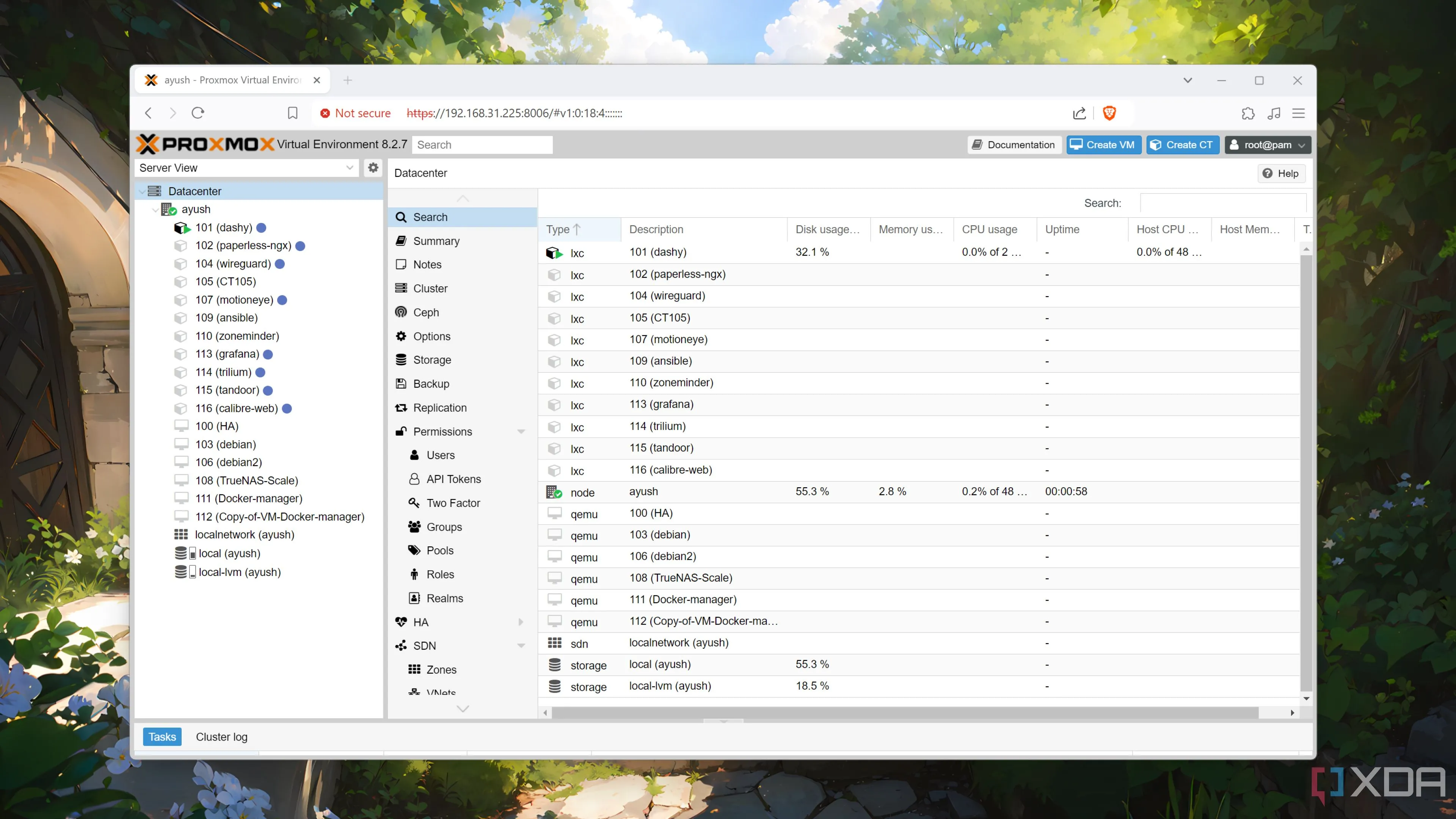 Thiết lập một hệ thống home lab với Proxmox VE
Thiết lập một hệ thống home lab với Proxmox VE
Với giải pháp này, bạn không chỉ quản lý được các thiết bị nhà thông minh mà còn có thể theo dõi và tương tác với các máy ảo, container hay tài nguyên của máy chủ ảo hóa Proxmox một cách trực quan ngay trên một giao diện duy nhất, mang lại sự tiện lợi và khả năng tự động hóa vượt trội cho toàn bộ hệ thống.
Những Điều Bạn Cần Chuẩn Bị Cho Dự Án Này
Như tiêu đề đã gợi ý, một máy chủ Proxmox và một phiên bản Home Assistant là những yếu tố trung tâm của dự án này. Bạn hoàn toàn có thể ảo hóa Home Assistant bên trong máy chủ Proxmox mạnh mẽ của mình. Về việc triển khai HASS trên Proxmox, có một vài cách, nhưng chúng tôi khuyên bạn nên chọn giải pháp máy ảo (VM) thay vì container cho hub Home Assistant của mình. Mặc dù về mặt kỹ thuật, bạn có thể thiết lập add-on HACS cần thiết bất kể khách ảo của bạn là gì, nhưng VM sẽ làm cho quá trình cài đặt trở nên đơn giản hơn nhiều.
Cấu Hình Tích Hợp HACS Trong Home Assistant
Sau khi bạn đã có một máy chủ Proxmox và một phiên bản HASS đang hoạt động, đã đến lúc trang bị cho Home Assistant của bạn với Home Assistant Community Store (HACS). Để thực hiện điều này, hãy làm theo các bước sau:
- Truy cập trang chính thức của HACS, nhấp vào liên kết của tôi và nhấn Open Link để thêm tiện ích Get HACS vào Home Assistant của bạn.
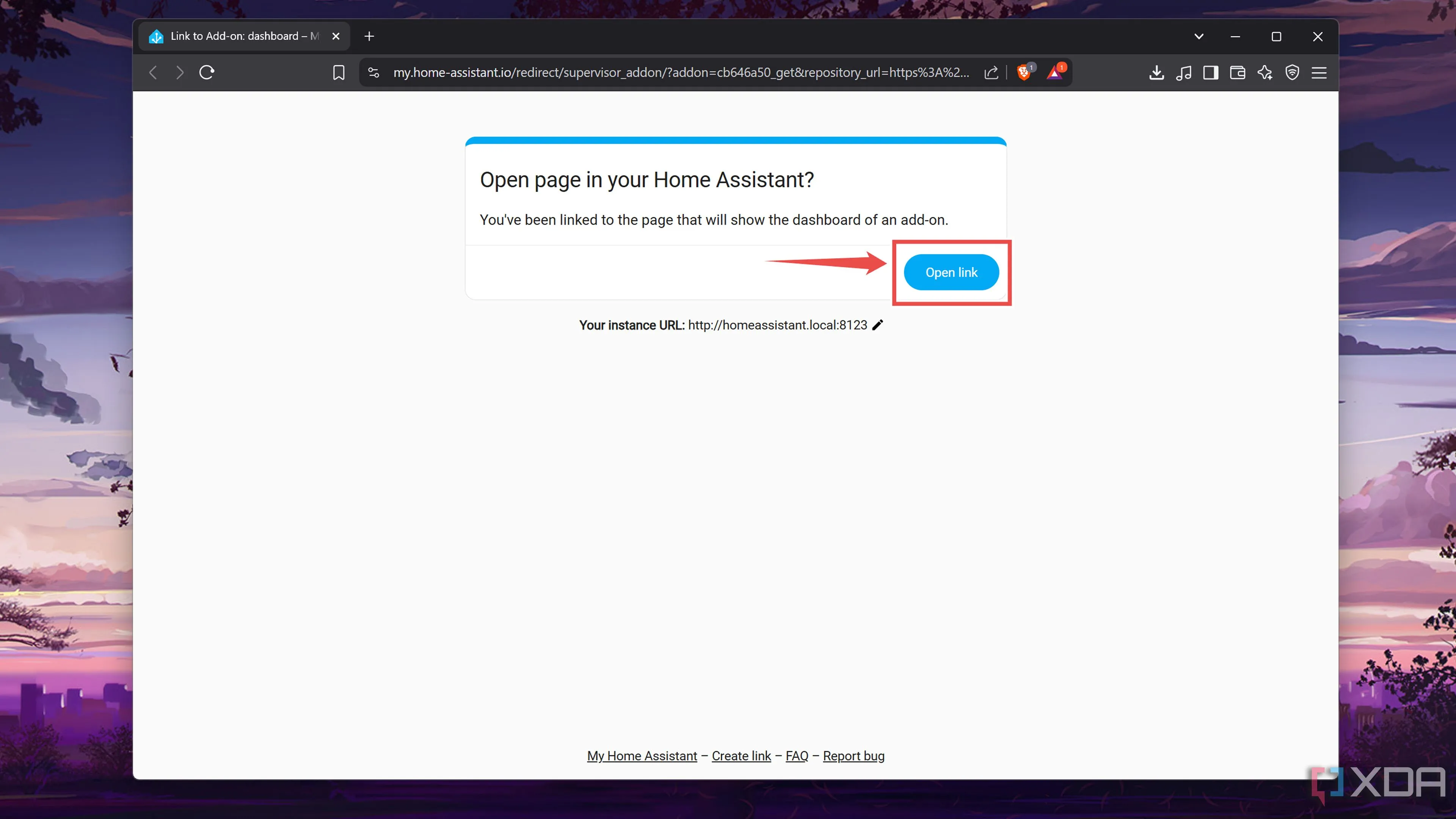 Mở trang cài đặt Get HACS trong giao diện Home Assistant
Mở trang cài đặt Get HACS trong giao diện Home Assistant - Nhấn Add khi trình duyệt hiển thị cửa sổ bật lên Missing add-on repository.
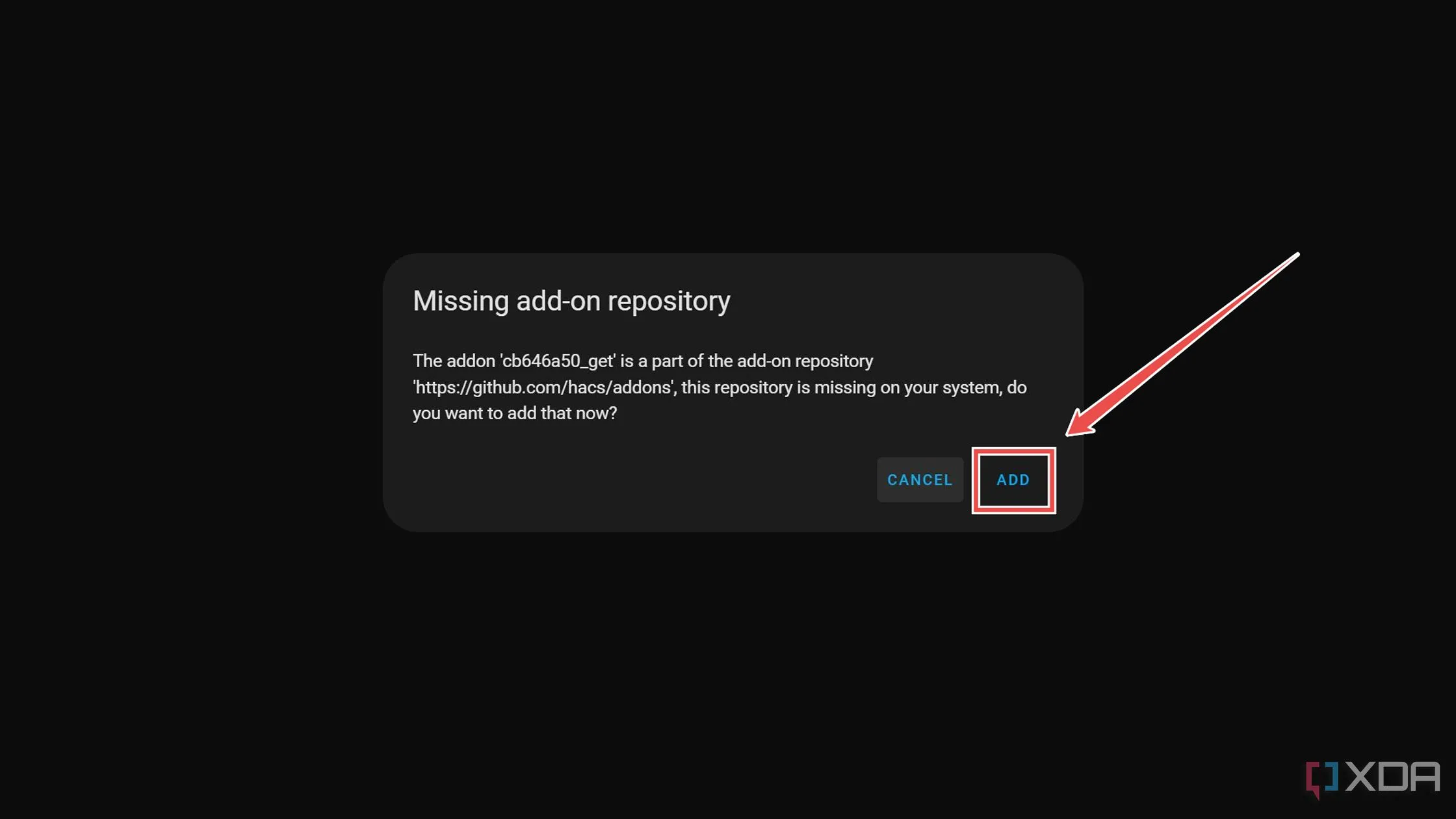 Thêm kho lưu trữ Get HACS vào Home Assistant
Thêm kho lưu trữ Get HACS vào Home Assistant - Nhấn nút Install trước khi nhấn Start.
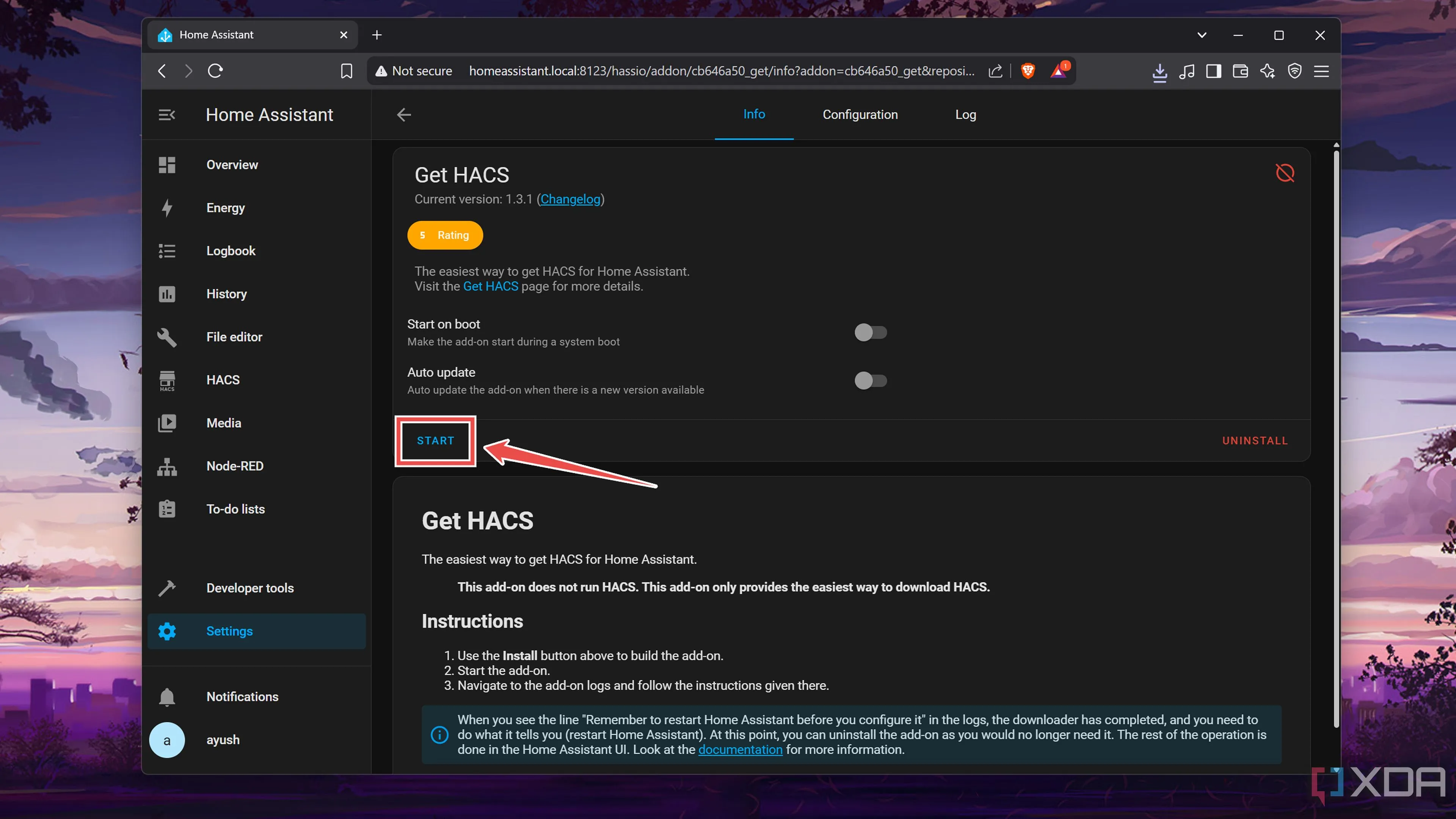 Khởi động tiện ích Get HACS để cài đặt HACS
Khởi động tiện ích Get HACS để cài đặt HACS - Tiện ích sẽ tự động dừng sau khi đã cài đặt HACS. Đây là lúc bạn cần khởi động lại phiên bản HASS của mình bằng cách vào phần Developer Tools và nhấn nút Restart.
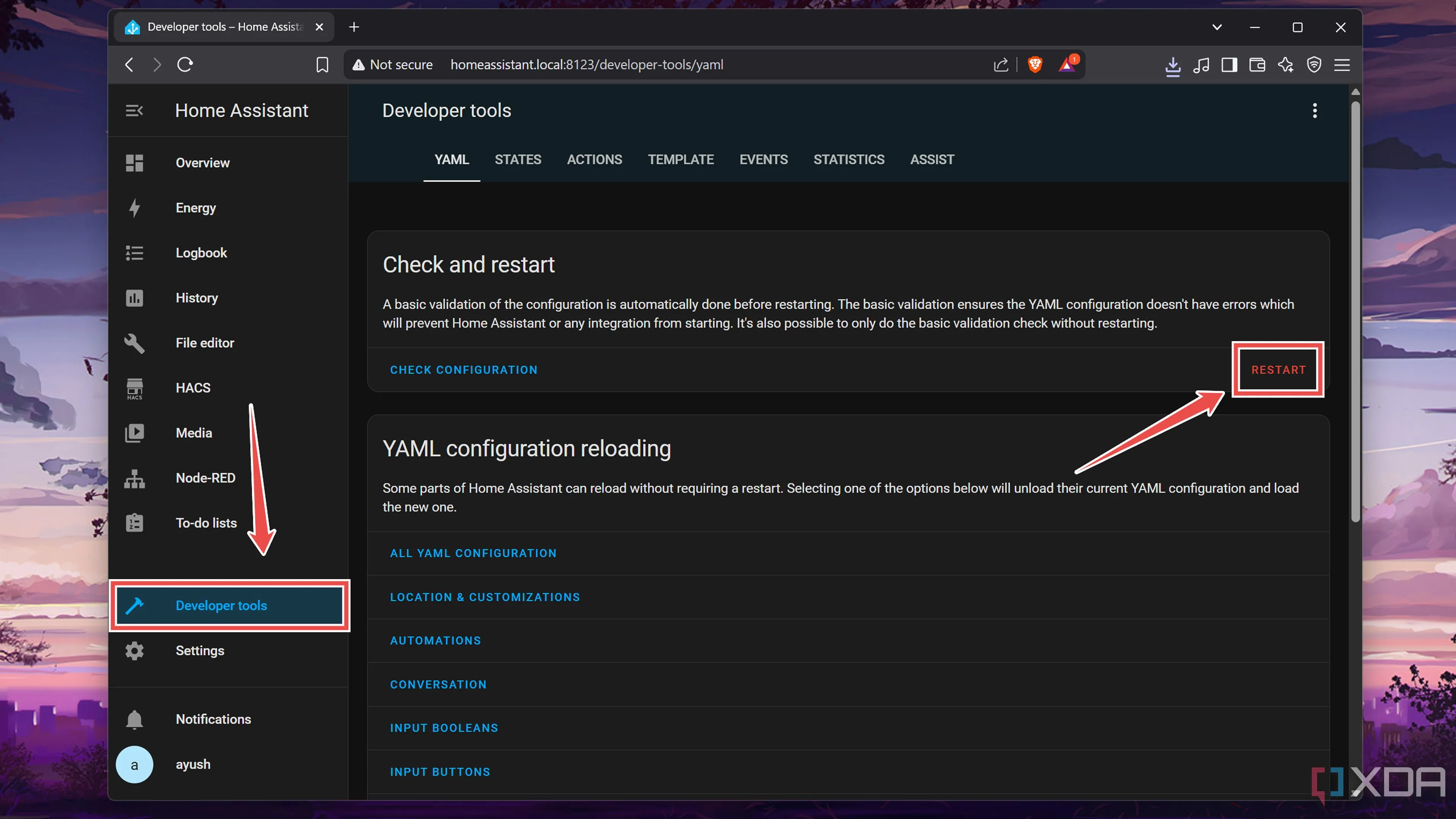 Khởi động lại Home Assistant sau khi cài đặt HACS
Khởi động lại Home Assistant sau khi cài đặt HACS - Khi máy ảo Home Assistant của bạn khởi động lại, điều hướng đến tab Settings và chọn Devices & services.
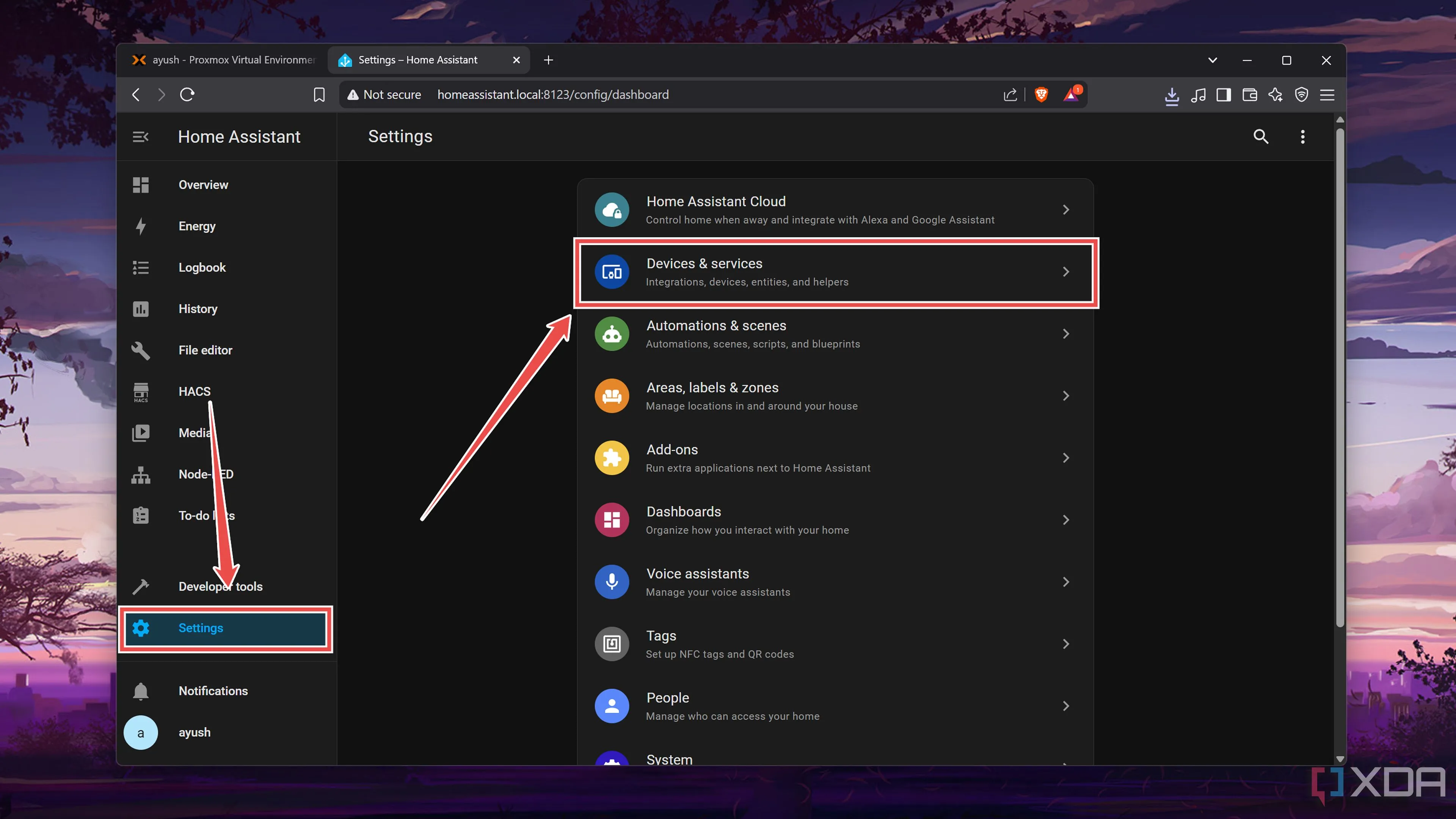 Chọn mục Thiết bị & dịch vụ trong cài đặt Home Assistant
Chọn mục Thiết bị & dịch vụ trong cài đặt Home Assistant - Nhấp vào nút Add Integration và chọn HACS.
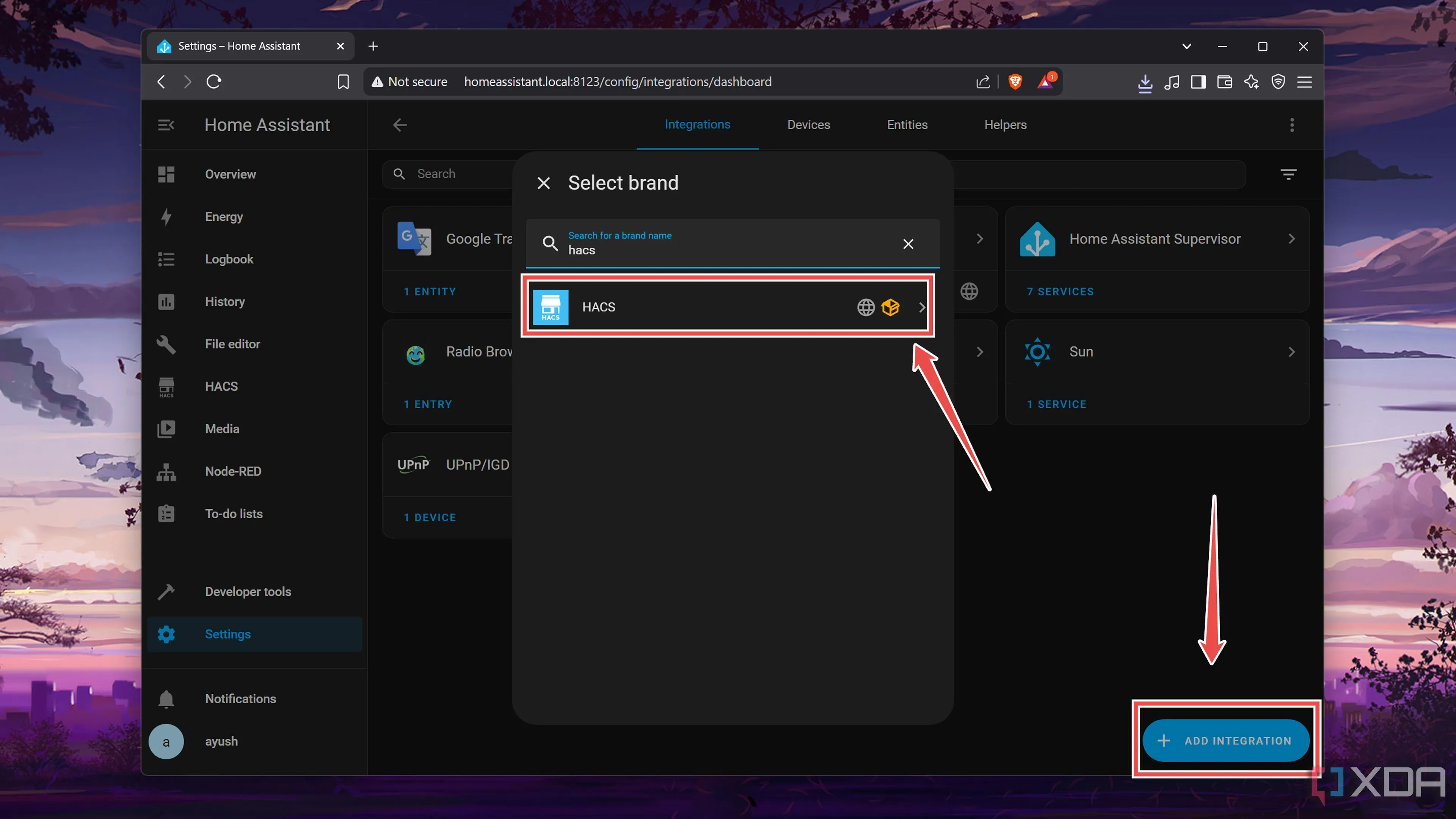 Thêm tích hợp HACS vào Home Assistant
Thêm tích hợp HACS vào Home Assistant - Đồng ý với các Acknowledgments và nhấn Submit.
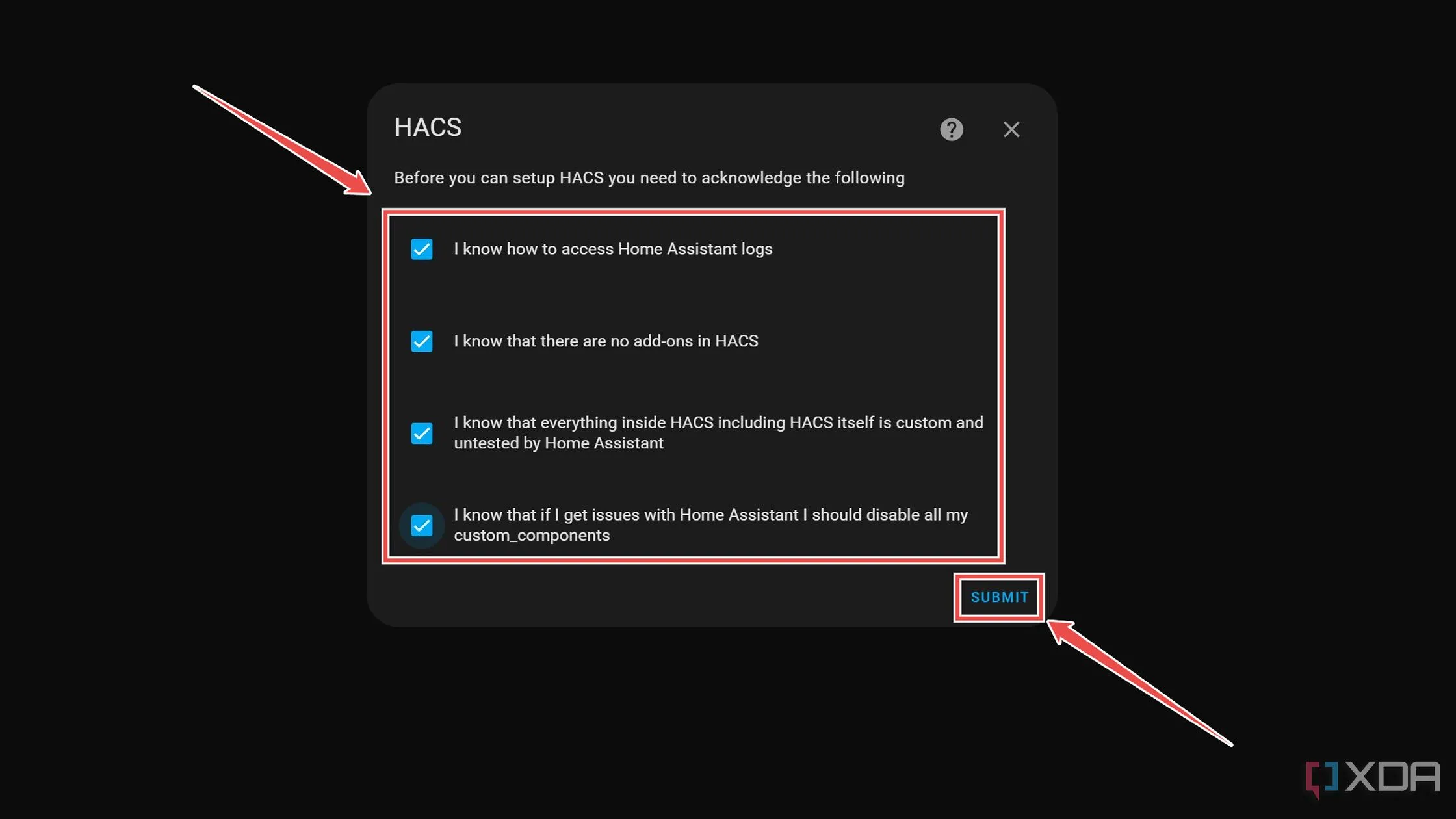 Đồng ý các xác nhận khi cài đặt tích hợp HACS
Đồng ý các xác nhận khi cài đặt tích hợp HACS - Nhập thông tin tài khoản GitHub của bạn khi HACS yêu cầu và nhấp vào nút Authorize hacs để cấp quyền truy cập vào tài khoản của bạn.
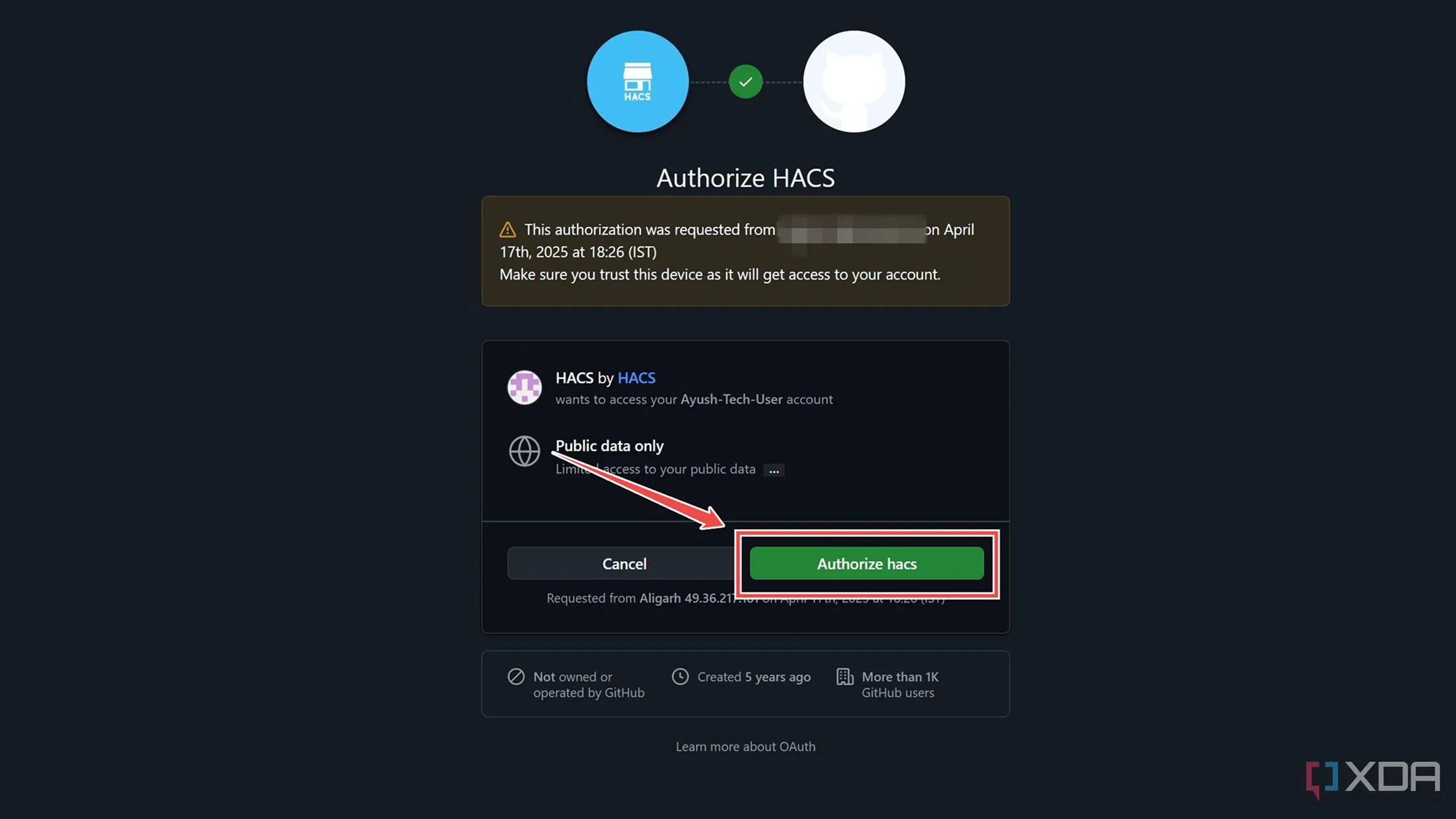 Cấp quyền truy cập GitHub cho HACS trong Home Assistant
Cấp quyền truy cập GitHub cho HACS trong Home Assistant
Thiết Lập Tích Hợp Proxmox Trên Home Assistant
Bây giờ bạn đã cài đặt HACS trên máy chủ Home Assistant của mình, bạn có thể sử dụng nó để cấu hình tích hợp Proxmox VE.
- Điều hướng đến tab HACS, nhấn nút menu (:) ở góc trên bên phải cửa sổ và chọn Custom repositories.
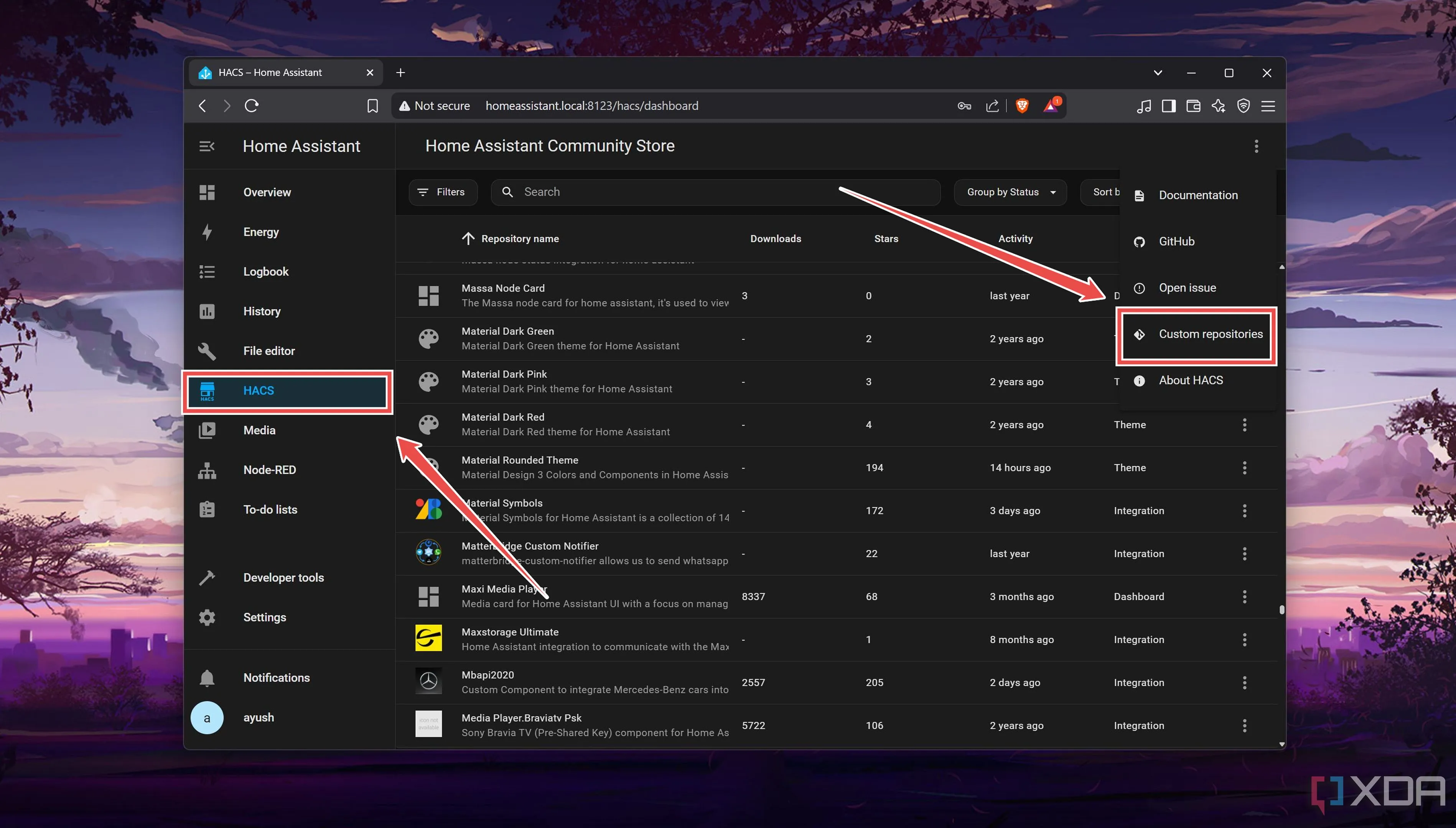 Thêm kho lưu trữ tùy chỉnh (Custom repositories) trong HACS
Thêm kho lưu trữ tùy chỉnh (Custom repositories) trong HACS - Nhập URL sau vào thanh Repository, đặt Integration làm Type, và nhấn Add.
https://github.com/dougiteixeira/proxmoxve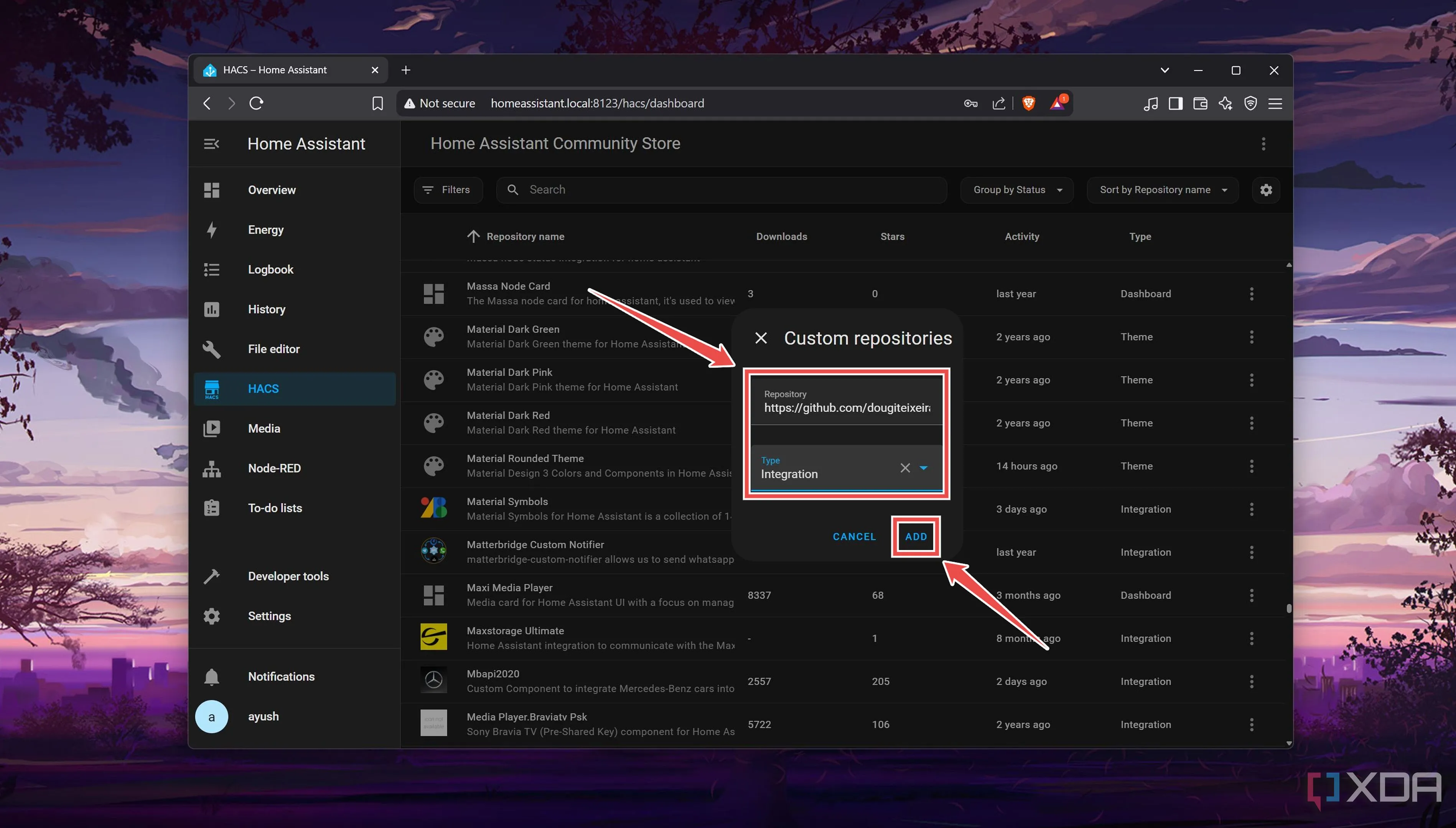 Thêm URL kho lưu trữ tích hợp Proxmox VE vào HACS
Thêm URL kho lưu trữ tích hợp Proxmox VE vào HACS - Tìm tích hợp Proxmox VE bằng cách sử dụng Search Bar và nhấp vào nó.
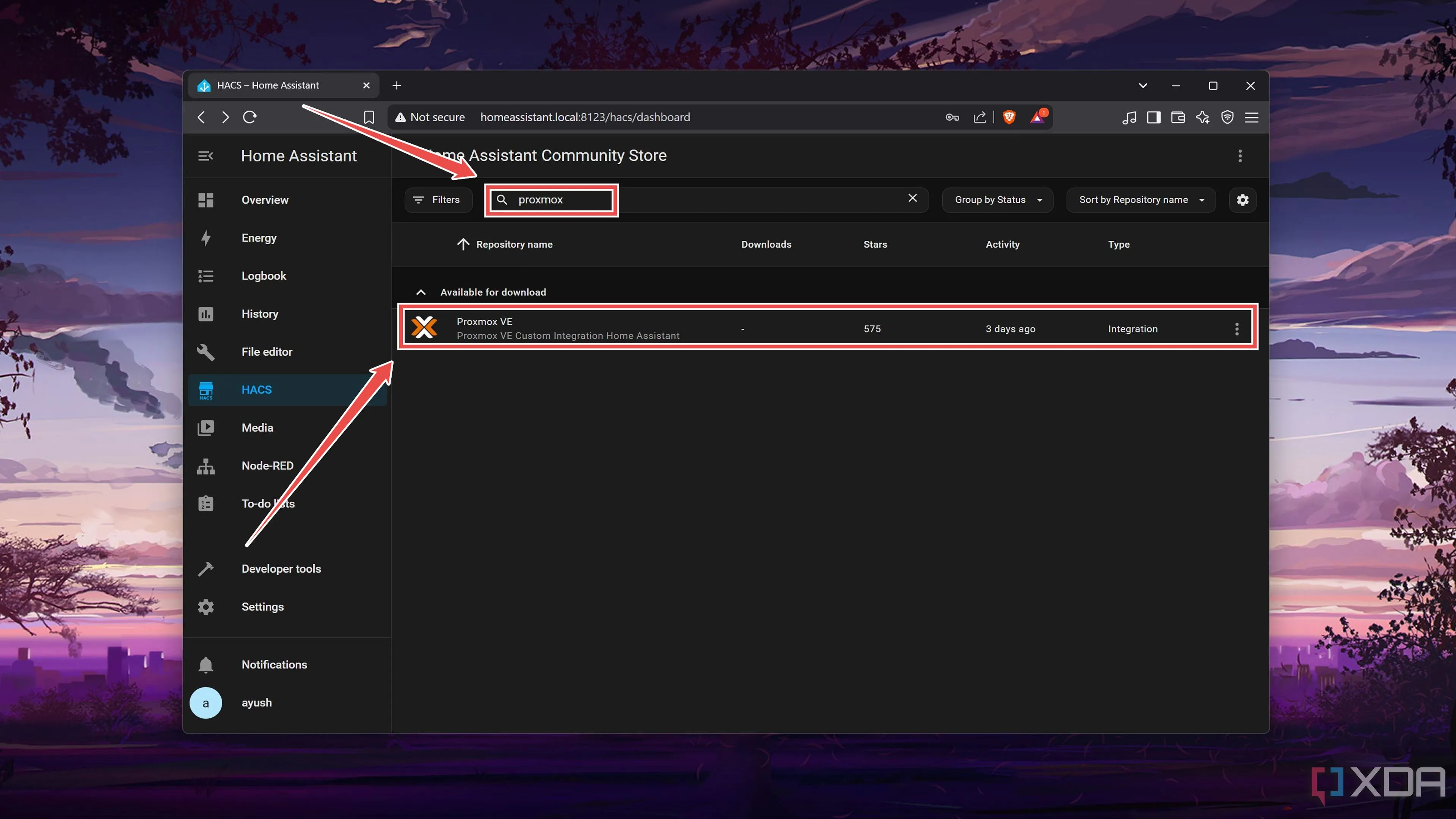 Tìm kiếm và chọn tích hợp Proxmox VE trong HACS
Tìm kiếm và chọn tích hợp Proxmox VE trong HACS - Nhấn nút Download ở góc dưới bên phải trang trước khi nhấn lại bên trong cửa sổ bật lên.
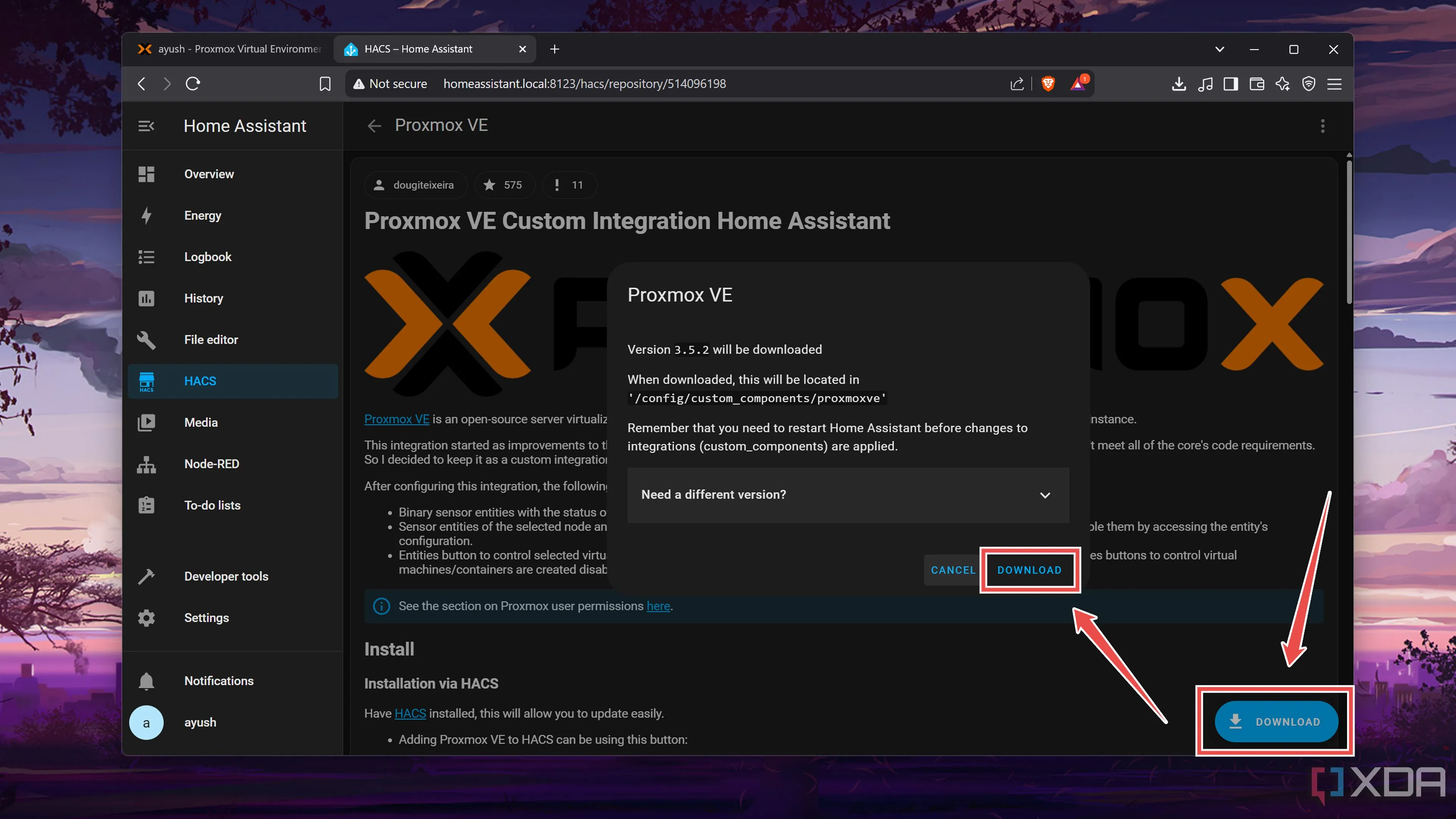 Tải xuống tích hợp Proxmox VE từ HACS
Tải xuống tích hợp Proxmox VE từ HACS - Quay lại tab Settings, nhấp vào thông báo Restart required, và nhấn nút Submit.
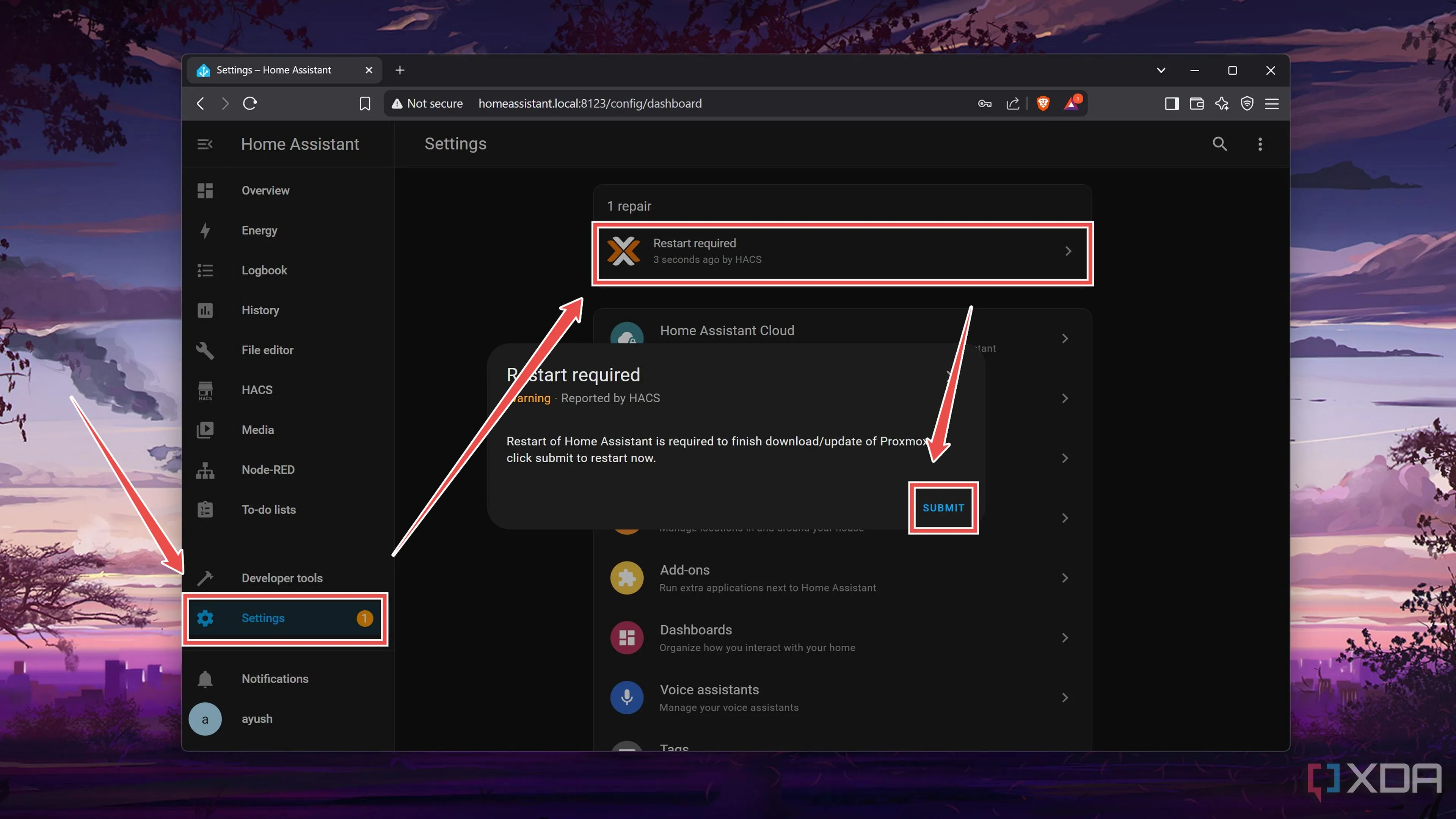 Khởi động lại Home Assistant sau khi tải tích hợp Proxmox VE
Khởi động lại Home Assistant sau khi tải tích hợp Proxmox VE
Tạo Mã Thông Báo Truy Cập (API Token) Trong Proxmox
Trong khi phiên bản Home Assistant khởi động lại, bạn sẽ cần tạo một mã thông báo API (API Token) cho tích hợp Proxmox VE bên trong máy chủ PVE của mình. Mã thông báo này sẽ cho phép Home Assistant truy cập an toàn vào máy chủ Proxmox.
-
Nhấp vào tab Datacenter bên trong giao diện Proxmox UI.
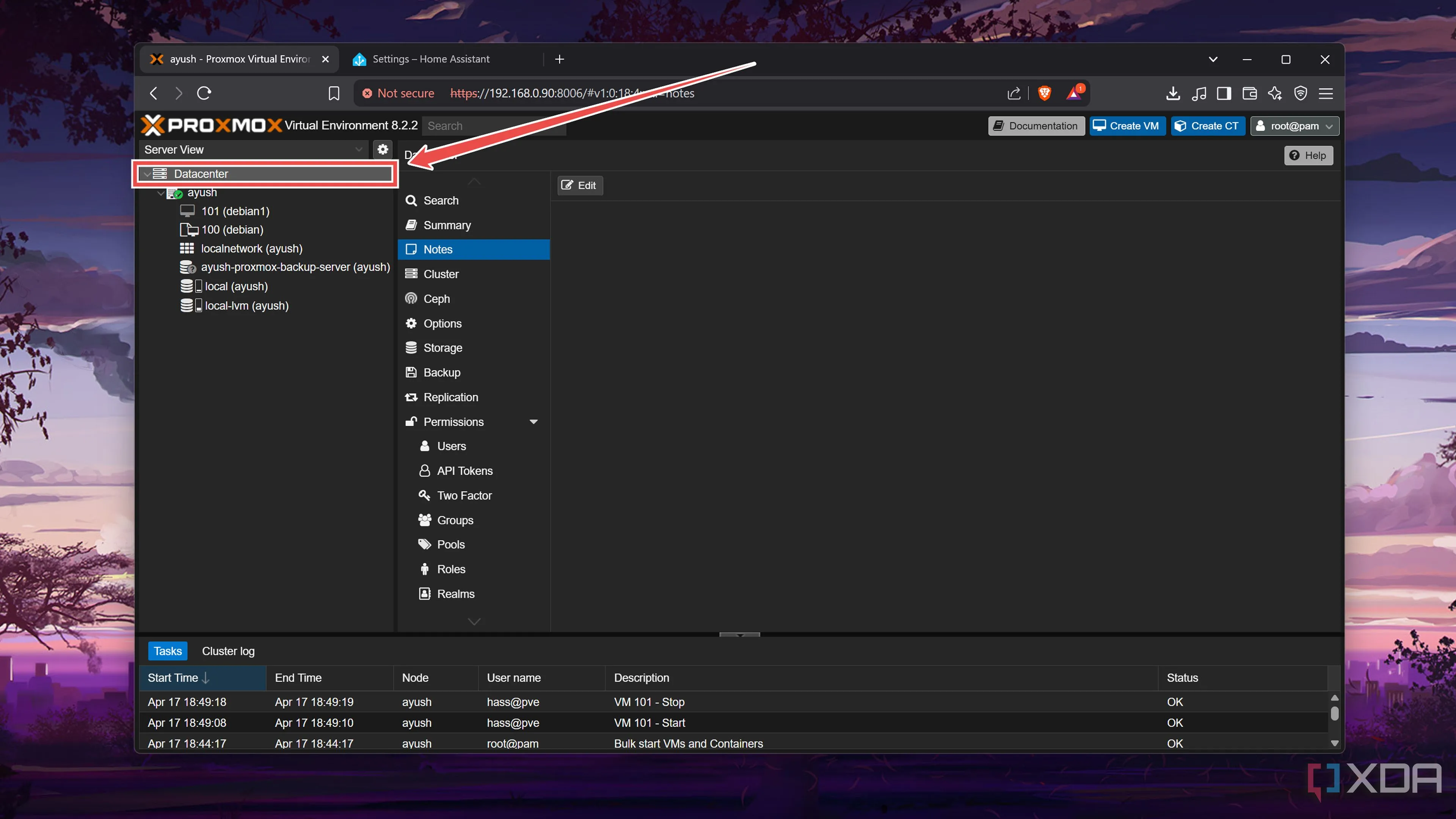 Chọn tab Datacenter trong giao diện quản lý Proxmox
Chọn tab Datacenter trong giao diện quản lý Proxmox -
Chuyển sang menu phụ API Tokens và nhấn Add.
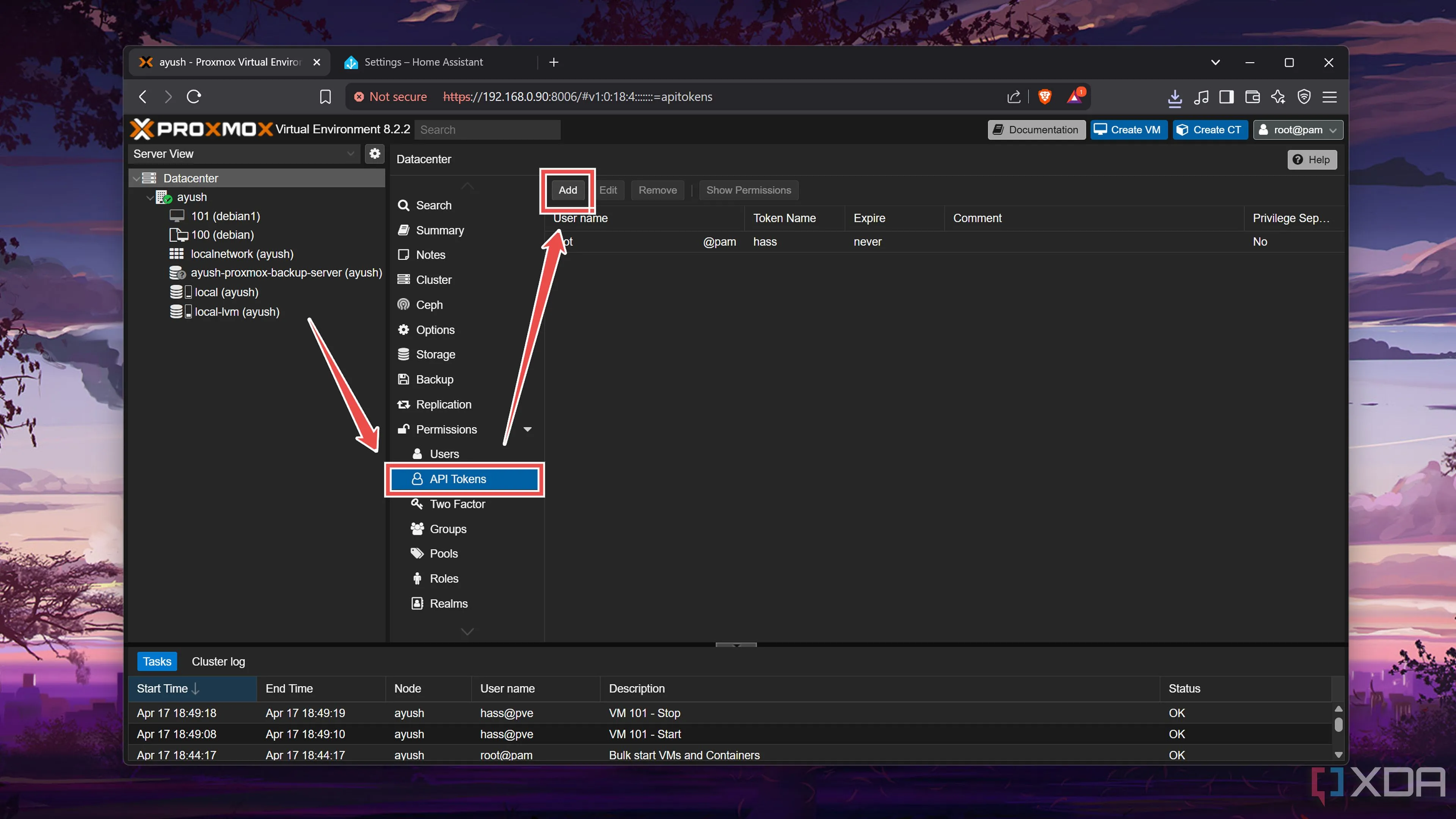 Thêm mã thông báo API (API Token) mới trong Proxmox VE
Thêm mã thông báo API (API Token) mới trong Proxmox VE -
Chọn User bạn muốn kết nối với tích hợp Proxmox VE trên HASS, nhập một Token ID, bỏ chọn hộp Privilege separation, và nhấn nút Add.
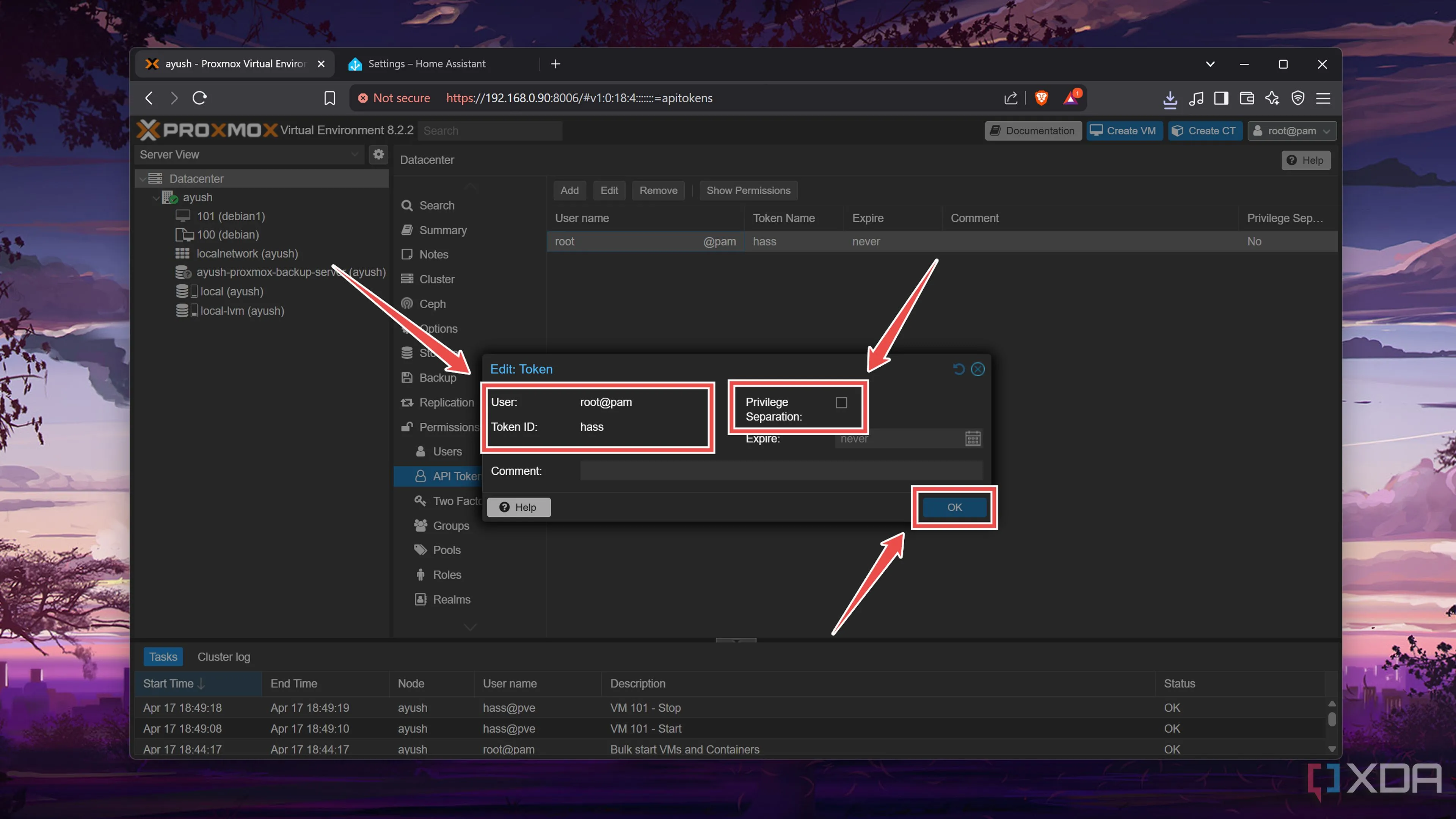 Cửa sổ tạo API Token mới trong Proxmox, điền thông tin User và Token ID
Cửa sổ tạo API Token mới trong Proxmox, điền thông tin User và Token IDĐể đạt được bảo mật tối đa, bạn nên sử dụng một người dùng (user) mới để tạo API Token thay vì dựa vào tài khoản root. Điều này giúp giới hạn quyền truy cập và giảm thiểu rủi ro bảo mật.
-
Sao chép khóa bí mật (secret key) và lưu trữ nó ở một nơi an toàn. Khóa này sẽ chỉ hiển thị một lần duy nhất.
Kết Nối Máy Chủ Proxmox Với Home Assistant
Với cả máy chủ Proxmox và phiên bản HASS đã được cấu hình, đã đến lúc ghép nối chúng lại với nhau để thực hiện quản lý Proxmox bằng Home Assistant.
-
Chuyển đến giao diện web Home Assistant, điều hướng đến tiêu đề Settings, và chọn Devices & services.
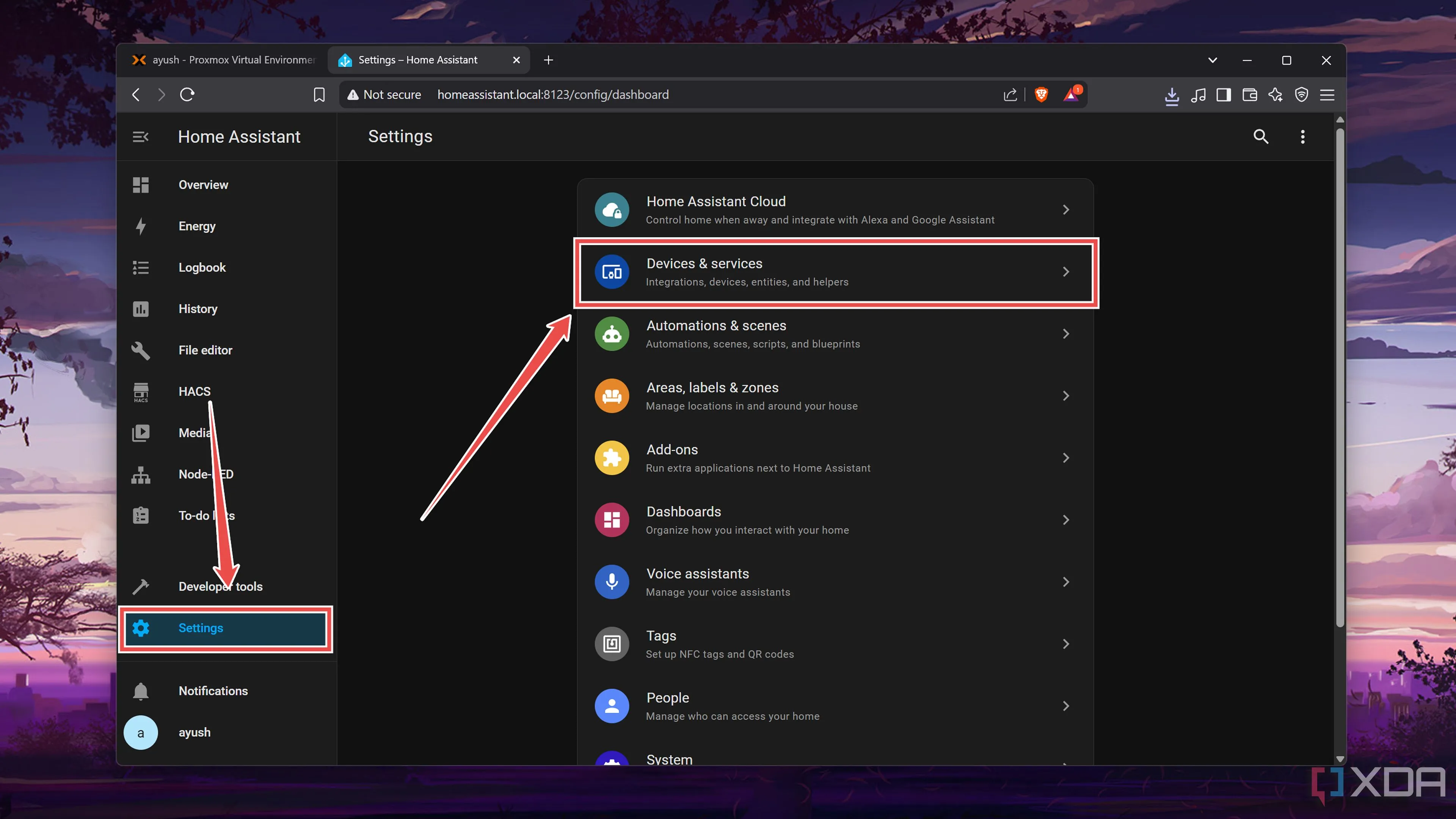 Chọn mục Thiết bị & dịch vụ trong cài đặt Home Assistant
Chọn mục Thiết bị & dịch vụ trong cài đặt Home Assistant -
Nhấn nút Add Integration một lần nữa và chọn Proxmox VE từ danh sách.
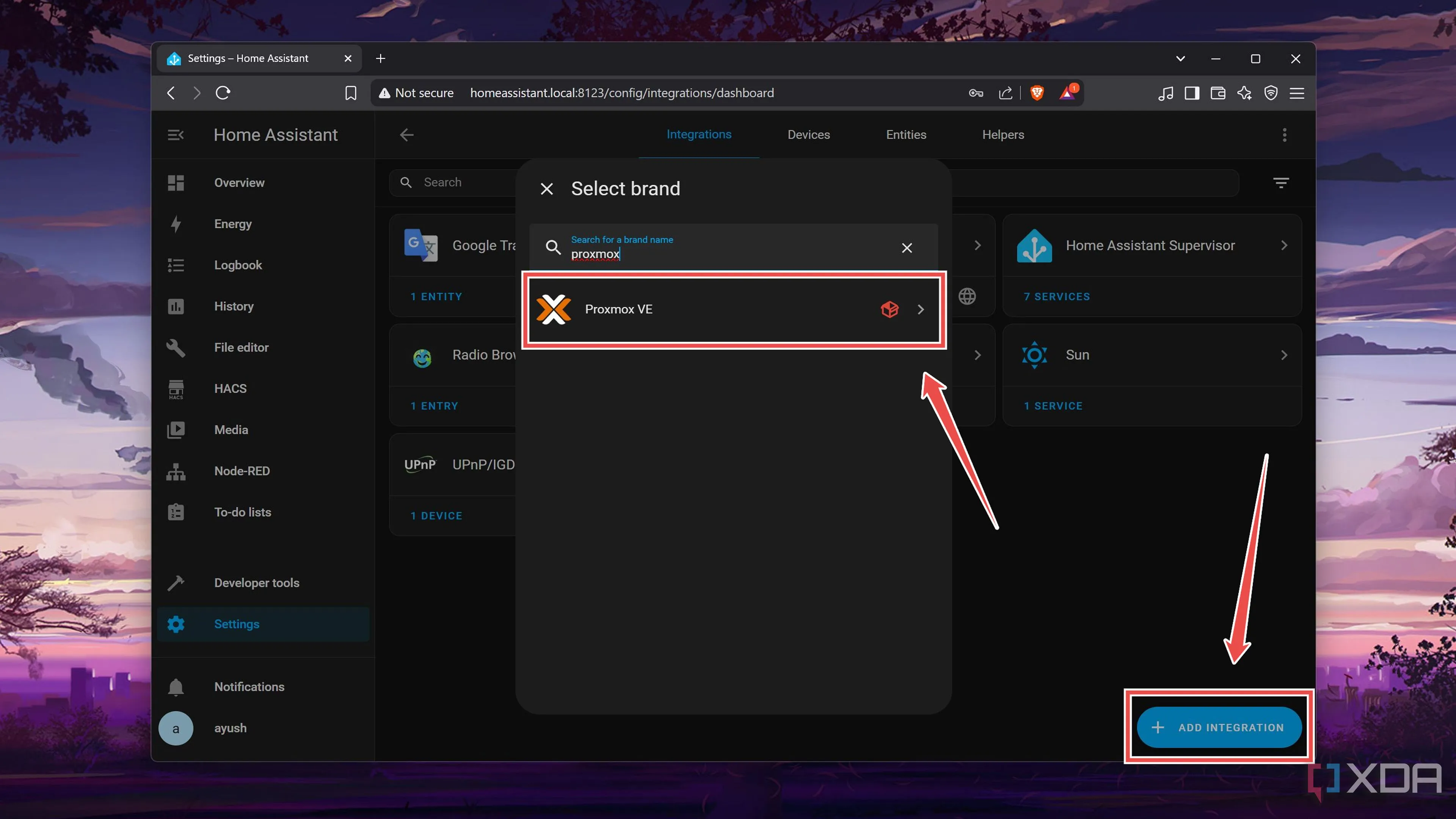 Thêm tích hợp Proxmox VE từ danh sách các tích hợp trong Home Assistant
Thêm tích hợp Proxmox VE từ danh sách các tích hợp trong Home Assistant -
Nhập địa chỉ IP của máy chủ Proxmox vào tùy chọn Host và nhập Username được liên kết với mã thông báo API bạn đã tạo trước đó, sau đó thêm Token name và secret value.
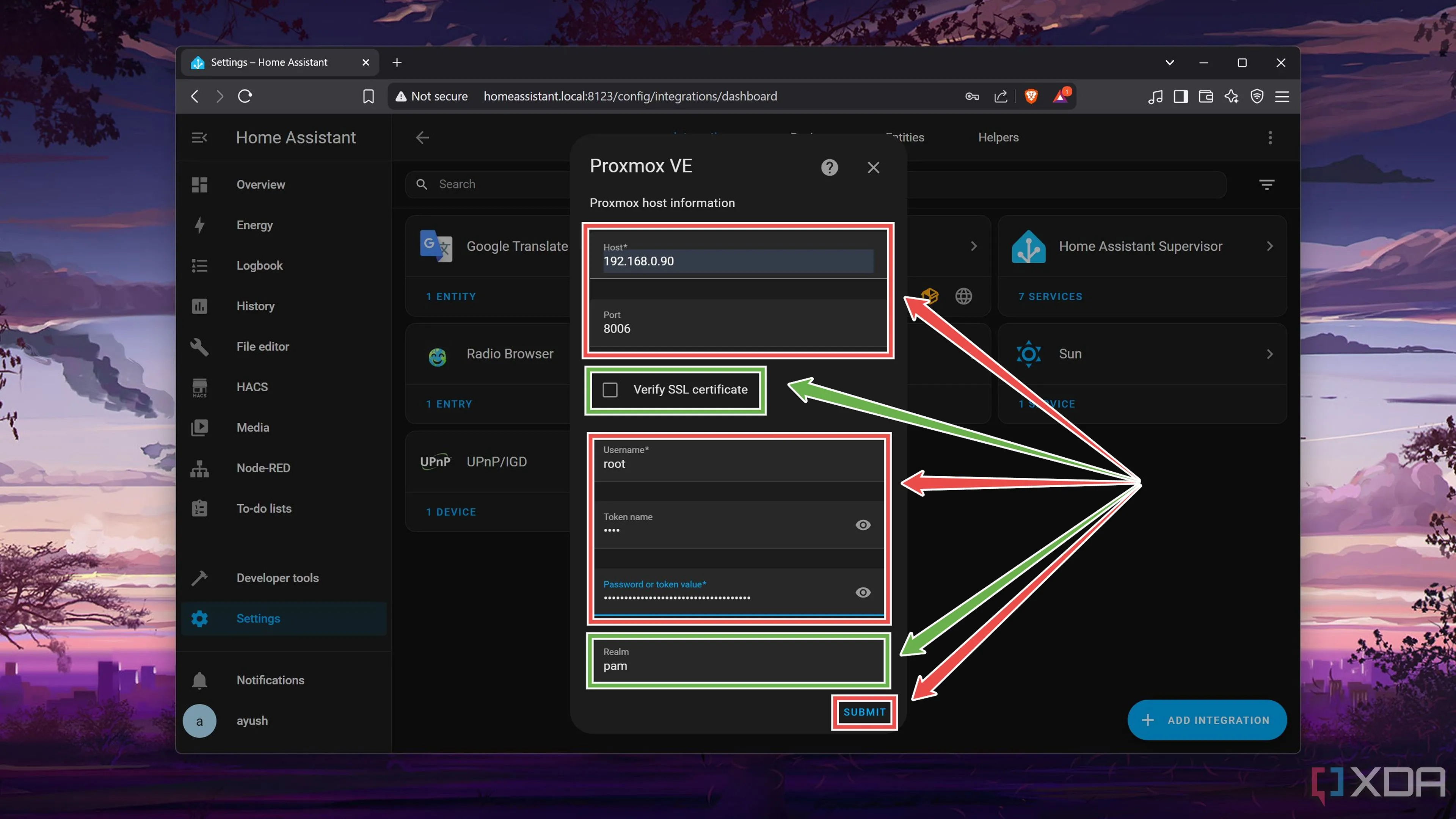 Nhập thông tin kết nối máy chủ Proxmox vào Home Assistant, bao gồm IP, User, Token ID và Secret
Nhập thông tin kết nối máy chủ Proxmox vào Home Assistant, bao gồm IP, User, Token ID và SecretHãy thay thế pam bằng pve nếu người dùng của mã thông báo API có Proxmox VE authentication server làm realm. Tương tự, nếu máy chủ PVE của bạn không có chứng chỉ SSL, hãy bỏ chọn hộp Verify SSL Certificate.
-
Chọn các Proxmox Nodes, VMs, Containers, và Storage devices mà bạn muốn truy cập từ giao diện Home Assistant và nhấn Submit.
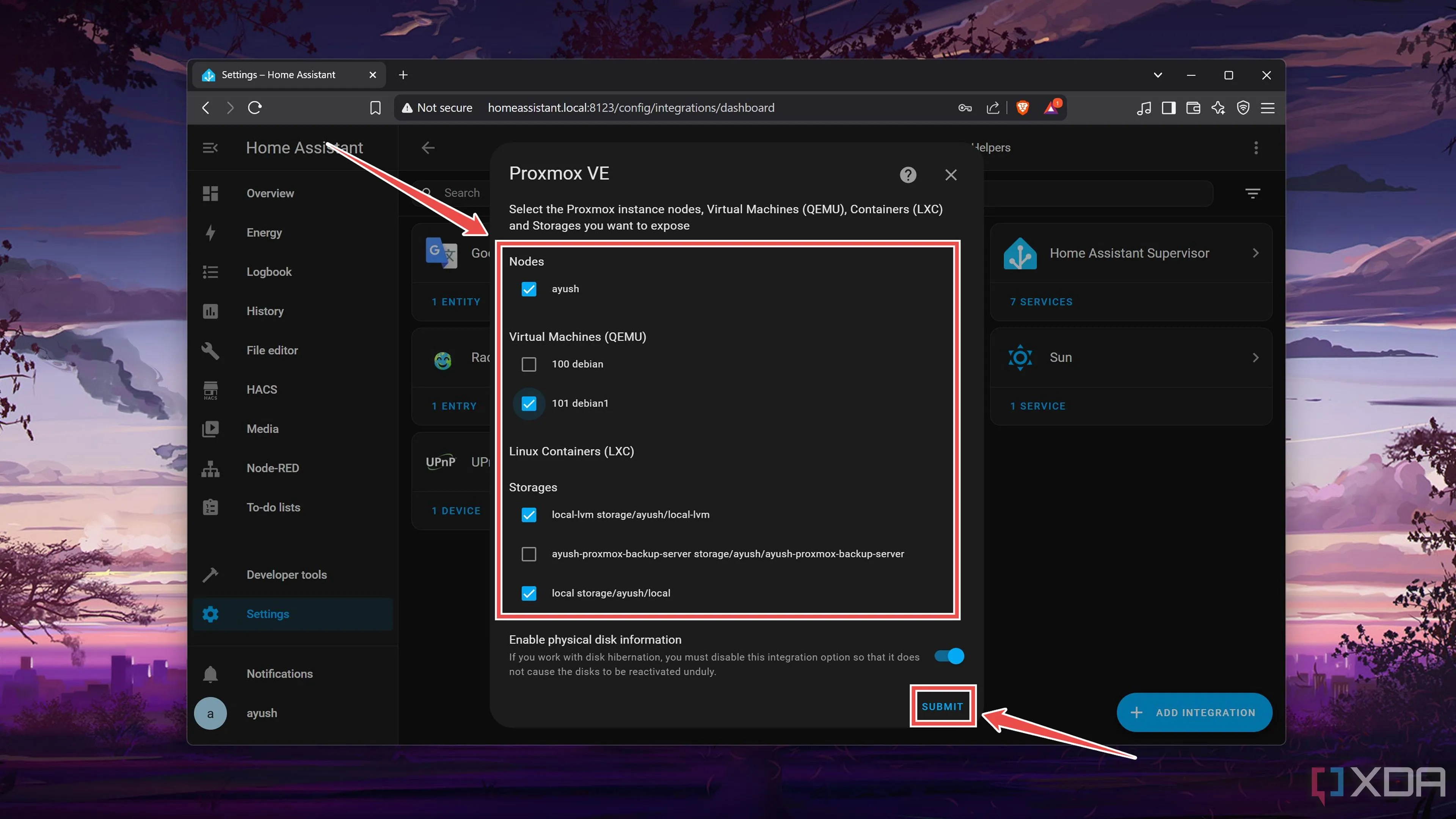 Chọn các Node, VM, Container và thiết bị lưu trữ Proxmox để tích hợp vào Home Assistant
Chọn các Node, VM, Container và thiết bị lưu trữ Proxmox để tích hợp vào Home Assistant -
Nhấn Finish sau khi HASS phát hiện máy chủ Proxmox của bạn.
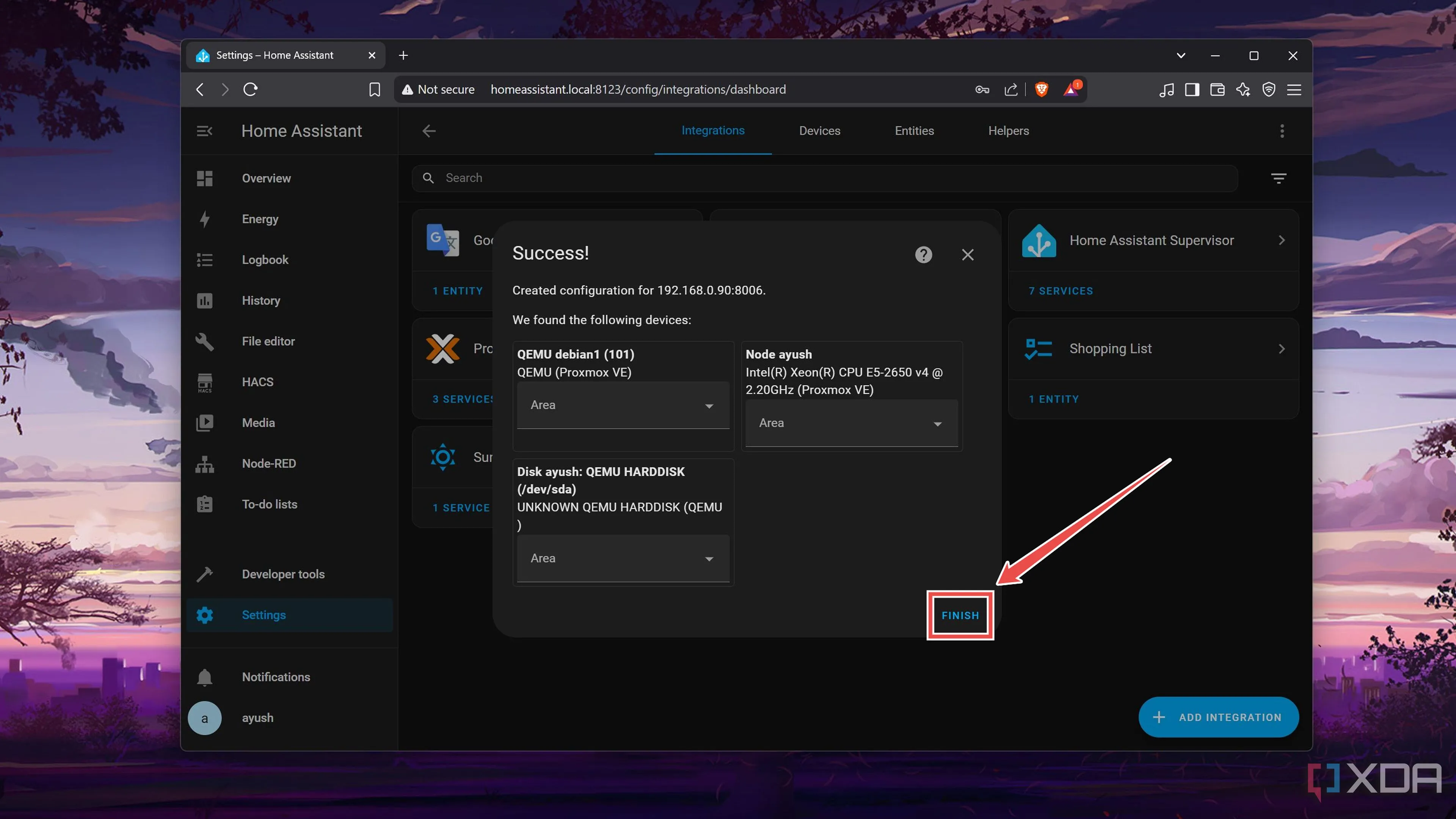 Hoàn tất kết nối giữa Proxmox và Home Assistant, hiển thị tích hợp thành công
Hoàn tất kết nối giữa Proxmox và Home Assistant, hiển thị tích hợp thành công
Kiểm Soát Máy Chủ Proxmox Từ Home Assistant
Nếu bạn đã làm theo tất cả các bước một cách chính xác, Home Assistant sẽ hiển thị mức tiêu thụ tài nguyên, thông số kỹ thuật, các máy khách ảo và các chi tiết khác của hệ thống Proxmox của bạn trong phần Overview. Đối với những người muốn kiểm soát nhiều hơn đối với các VM và container Proxmox của mình, bạn có thể chọn chúng trong phần Devices của tab Devices & services và bật các công tắc Start, Stop, Restart và các công tắc khác trong bảng điều khiển Services.
Đây là một dự án thú vị, nhưng chúng tôi khuyến nghị bạn nên tạo mã thông báo API cho một người dùng không phải root để tăng cường bảo mật cho máy chủ Proxmox của mình. Tương tự, bạn có thể giảm thiểu thêm bề mặt tấn công của sự kết hợp Home Assistant-Proxmox bằng cách cô lập các thiết bị IoT không an toàn của mình trong một kết nối VLAN. Việc tích hợp Proxmox Home Assistant không chỉ mang lại khả năng tự động hóa mạnh mẽ mà còn giúp quản lý toàn bộ hệ thống home lab của bạn một cách trực quan và hiệu quả hơn bao giờ hết.
Kết nối Proxmox với Home Assistant mở ra một thế giới mới về tự động hóa và quản lý cho hệ thống home lab của bạn. Giờ đây, bạn có thể điều khiển các máy ảo, container và giám sát tài nguyên máy chủ Proxmox ngay từ giao diện quen thuộc của Home Assistant, biến ngôi nhà thông minh của bạn thành một trung tâm điều khiển toàn diện. Hãy bắt tay vào thực hiện và chia sẻ trải nghiệm của bạn trong phần bình luận bên dưới, hoặc tìm hiểu thêm các hướng dẫn tối ưu hóa home lab khác trên camnangcongnghe.net!